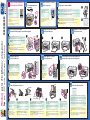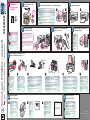hp psc 1300 series all-in-one / tout-en-un
1342
567
9
8 10
11
12
www.hp.com/support Copyright Hewlett-Packard Company 2003
Windows 98,
2000, ME, XP
a
b
c
a
b
c
a
b
c e
d
a
b
Windows PC
a
b
h
p
p
s
c
1
1
0
0
p
r
i
n
t
e
r
s
c
a
n
n
e
r
c
o
p
i
e
r
a
b
Open de klep van het
vak met de inktpatronen.
De wagen met de
inktpatronen beweegt
naar het midden.
Druk op de knop
Aan/Doorgaan om de
HP PSC in te schakelen.
Wacht totdat het
apparaat is
geïnitialiseerd.
Verwijder de zelfklevende laag van de achterkant van de
bedieningssjabloon.
Til de klep van de HP PSC omhoog. Plaats de bedieningssjabloon in de
uitsparing en druk deze op zijn plaats.
U kunt de HP PSC pas gebruiken nadat u de bedieningssjabloon hebt
bevestigd.
/ setup-poster
Deze zijde van de poster is alleen voor Windows-
gebruikers.
Voer de stappen op deze poster in de juiste
volgorde uit.
Sluit de USB-kabel pas aan wanneer dit wordt in
de software wordt aangegeven.
Zet de computer aan en wacht tot het
bureaublad van Windows verschijnt.
Sluit eventuele geopende
programma's.
Bureaublad van
Windows
Windows-gebruikers BEGIN HIER
Zet de computer aan
Begin met de software-installatie
Neem het apparaat uit de
verpakking
Bevestig de bedieningssjabloon op het bedieningspaneel
Laad gewoon wit papier Sluit het netsnoer aan
Zet het apparaat aan
Sluit de USB-kabel aan
Open de klep van het vak met de inktpatronen
Plaats de inktpatronen en lijn ze uit
Plaats de Windows-cd voor de HP PSC en volg de instructies op het scherm.
Als er niets gebeurt op het computerscherm nadat u de cd-rom hebt geplaatst, raadpleegt u het
hoofdstuk met informatie over het oplossen van problemen in de naslaggids.
Als u het scherm 'Installeer uw apparaat nu' ziet, gaat u door naar stap 5 op deze poster.
Sluit de USB-kabel nog niet aan.
Controleer of het scherm 'Installeer uw apparaat nu'
te zien is op de computer en sluit vervolgens de USB-
kabel aan. Sluit de USB-kabel niet aan op een
toetsenbord of een USB-hub zonder voeding.
Gedrukt in Duitsland
Verwijder de roze tape van de
inktpatronen. Raak de
goudkleurige contactpunten niet
aan en plak de tape niet
opnieuw op de inktpatronen.
Houd de zwarte-inktpatroon vast met het grote HP-label en
de reliëfmarkeringen naar boven gericht. Plaats de
inktpatroon in een lichte hoek in de rechterkant van de
wagen.
Druk de inktpatroon stevig aan totdat deze vastklikt.
Sluit het vak van de wagen met de inktpatronen. Na enige
tijd wordt er een pagina voor het uitlijnen van de inktpatronen
afgedrukt.
Plaats de bovenkant van de uitlijningspagina met de bedrukte
kant naar beneden in de linkerbenedenhoek van de glasplaat.
Sluit de klep.
Houd de kleureninktpatroon vast met het grote HP-label en de
reliëfmarkeringen naar boven gericht. Plaats de inktpatroon in een
lichte hoek in de linkerkant van de wagen.
Druk de inktpatroon stevig aan totdat deze vastklikt. Zorg dat beide
inktpatronen goed op hun plaats zitten.
Druk op de knop Scannen.
De uitlijning is voltooid wanneer het
aan-lampje niet meer knippert. Gooi
de uitlijningspagina weg of gebruik
deze opnieuw.
Voltooi de software-installatie
De hardware is nu ingesteld. Ga terug naar de computer.
Klik op Volgende op het scherm met het groene vinkje. Afhankelijk van het
systeem kan het installeren van de software 20 minuten of meer in beslag
nemen.
Als u de computer opnieuw opstart en er een felicitatiescherm verschijnt,
kunt u de HP PSC gaan gebruiken. Als u problemen ondervindt tijdens de
installatie, raadpleegt u de naslaggids.
a
b
Drie kleuren
Zwart
a
b
Bureau du PC Windows
Retirez la bande adhésive rose
fluo des cartouches d'encre. Ne
touchez pas les contacts de
couleur or ou ne recollez pas la
bande adhésive.
Abaissez la porte
d'accès au chariot
d'impression. Le chariot
d'impression glisse vers
le centre.
Tenez la cartouche d'encre noire avec le grand logo HP et
les repères saillants vers le haut. Faites glisser la cartouche
sur le côté droit du chariot d'impression en l'inclinant
légèrement.
Appuyez fermement jusqu'à ce que la cartouche d'encre se
mette en place.
Fermez la porte d'accès au chariot d'impression. Au bout de
quelques minutes, une page d'alignement des cartouches
d'encre s'imprime.
Placez le haut de la page d'alignement, face imprimée vers
le bas, dans l'angle inférieur gauche de la vitre. Fermez le
couvercle.
Cette face du poster ne s'adresse qu'aux
utilisateurs de Windows.
Suivez les étapes de ce poster dans l'ordre.
Ne branchez pas le câble USB ; attendez que le
logiciel vous y invite.
Mettez votre ordinateur sous tension
et attendez que le bureau du PC
Windows s'affiche.
Fermez tous les programmes ouverts.
Retirez le support adhésif du cache du panneau avant.
Soulevez le couvercle de votre HP PSC. Placez le cache du panneau avant
dans le renfoncement et assurez-vous qu'il est bien positionné.
L'appareil HP PSC ne fonctionnera que lorsque le cache du panneau avant
sera en place !
Appuyez sur le bouton
Activer/Reprendre pour
mettre votre
HP PSC sous tension.
Attendez la fin de
l'initialisation.
Tenez la cartouche d'impression couleur avec le grand logo HP et les
repères saillants vers le haut. Faites glisser la cartouche sur le côté
gauche du chariot d'impression en l'inclinant légèrement.
Appuyez fermement jusqu'à ce que la cartouche d'encre se mette en
place. Assurez-vous que les deux cartouches sont bien en place.
Appuyez sur le bouton Numériser.
Lorsque le voyant Activer cesse de
clignoter, l'alignement est terminé.
Jetez ou recyclez la page
d'alignement des cartouches.
Windows poster d'installation
Utilisateurs Windows COMMENCEZ ICI
Mettez l'ordinateur sous tension
Commencez l'installation du logiciel
Déballez le produit
Fixez le cache du panneau avant
Chargez du papier blanc ordinaire Branchez les cordons d'alimentation
Mettez l'appareil sous tension
Branchez le câble USB
Ouvrez la porte d'accès au chariot d'impression
Insérez et alignez les cartouches d'encre
Insérez le CD HP PSC Windows et suivez les instructions à l'écran.
Si rien ne s'affiche à l'écran de l'ordinateur après l'insertion du CD, reportez-vous au chapitre
Informations relatives au dépannage du Guide de référence.
Lorsque l'écran Configurez votre périphérique maintenant apparaît, quittez votre ordinateur et passez
à l'étape 5 de ce poster. Ne branchez pas encore le câble USB.
Vérifiez que l'écran Configurez votre périphérique
maintenant est affiché sur votre ordinateur, puis
branchez le câble USB. Ne connectez pas le câble
USB à un clavier ou à un concentrateur USB non
alimenté.
Imprimé en Allemagne
Terminez l'installation du logiciel
L'installation matérielle est terminée. Retournez devant votre ordinateur.
Cliquez sur Suivant dans la boîte de dialogue affichant la coche verte. En
fonction de votre système, il faudra au minimum 20 minutes pour terminer
l'installation du logiciel.
Une fois que vous avez redémarré votre ordinateur et que l'écran
Félicitations est apparu, votre appareil HP PSC est prêt à fonctionner.
Si vous rencontrez des problèmes pendant l'installation, consultez le Guide
a
b
Trois couleurs Noir
*Q3500-90193*
*Q3500-90193*
Q3500-90193

hp psc 1300 series all-in-one / tout-en-un
Macintosh OS 9, OS X
1 43
8
6
7
5
10
9
2
www.hp.com/support
Copyright Hewlett-Packard Company 2003
a
b
c
a
b
c
a
b
c
d
f
e
hp_all-in-one_installer
a
b
Macintosh
Macintosh OS 9, OS X
h
p
p
s
c
1
1
0
0
p
r
i
n
t
e
r
s
c
a
n
n
e
r
c
o
p
i
e
r
Gedrukt in Duitsland
/ setup-poster
Deze zijde van de poster is alleen
voor Macintosh-gebruikers.
Voer de stappen op deze poster in
de juiste volgorde uit.
Als u een iMac hebt, zit de USB-poort aan de
zijkant. Sluit de HP PSC niet aan op een USB-poort
van een toetsenbord of een USB-hub zonder
voeding. Raadpleeg de naslaggids voor meer
informatie.
Sluit de USB-kabel aan Sluit het netsnoer aan
Schakel de HP PSC in
Laad gewoon wit papier
Plaats de inktpatronen en lijn ze uit
Probeer de HP PSC uit
Installeer de software
Macintosh-gebruikers
BEGIN HIER
Bevestig de bedieningssjabloon op het bedieningspaneel
Verwijder de roze tape van de
inktpatronen. Raak de
goudkleurige contactpunten niet
aan en plak de tape niet opnieuw
op de inktpatronen.
Houd de zwarte-inktpatroon vast met het grote HP-label en de
reliëfmarkeringen naar boven gericht. Plaats de inktpatroon in een
lichte hoek in de rechterkant van de wagen.
Druk de inktpatroon stevig aan totdat deze vastklikt.
Sluit het vak met de inktpatronen. Na enige tijd wordt er een pagina
voor het uitlijnen van de inktpatronen afgedrukt.
Plaats de bovenkant van de uitlijningspagina met de bedrukte kant
naar beneden in de linkerbenedenhoek van de glasplaat. Sluit de
klep.
Houd de kleureninktpatroon vast met het grote HP-label en de
reliëfmarkeringen naar boven gericht. Plaats de inktpatroon in een lichte
hoek in de linkerkant van de wagen.
Druk de inktpatroon stevig aan totdat deze vastklikt.
Zorg dat beide inktpatronen goed op hun plaats zitten.
Druk op de knop Scannen.
De uitlijning is voltooid wanneer het
aan-lampje niet meer knippert. Gooi
de uitlijningspagina weg of gebruik
deze opnieuw.
Open de toegangsklep
van het vak met de
inktpatronen. De wagen
met de inktpatronen
beweegt naar het
midden.
Gefeliciteerd! U kunt de HP PSC nu gebruiken.
Selecteer het pictogram van HP Director in het dock
om aan de slag te gaan.
Als u problemen ondervindt tijdens de installatie,
raadpleegt u de naslaggids.
Schakel de Macintosh in en
wacht tot deze is opgestart.
Plaats de Macintosh-cd voor de
HP PSC.
Dubbelklik op het
installatiepictogram
voor de HP
All-In-One op het
bureaublad.
Volg de instructies op het scherm.
Tijdens de installatie moet u de
Macintosh waarschijnlijk opnieuw
opstarten. Voer de installatie
helemaal uit.
Druk op de knop
Aan/Doorgaan om de
HP PSC in te
schakelen. Wacht
totdat het apparaat is
geïnitialiseerd.
Neem het apparaat uit de
verpakking
Verwijder de zelfklevende laag van de achterkant van de
bedieningssjabloon.
Til de klep van de HP PSC omhoog. Plaats de bedieningssjabloon in de
uitsparing en druk deze op zijn plaats.
U kunt de HP PSC pas gebruiken nadat u de bedieningssjabloon hebt
bevestigd.
a
b
Drie kleuren
Zwart
Cette face du poster ne s'adresse
qu'aux utilisateurs de Macintosh.
Suivez les étapes de ce poster dans
l'ordre.
Félicitations ! Votre HP PSC est maintenant prêt à
fonctionner. Sélectionnez l'icône du Directeur HP
dans le Dock pour commencer.
Si vous rencontrez des problèmes pendant
l'installation, consultez le Guide de référence.
Appuyez sur le bouton
Activer/Reprendre
pour mettre votre
HP PSC sous tension.
Attendez la fin de
l'initialisation.
Retirez la bande adhésive rose
fluo des cartouches d'encre. Ne
touchez pas les contacts de
couleur or ou ne recollez pas la
bande adhésive.
Tenez la cartouche d'encre noire avec le grand logo HP et les repères
saillants vers le haut. Faites glisser la cartouche sur le côté droit du
chariot d'impression en l'inclinant légèrement.
Appuyez fermement jusqu'à ce que la cartouche d'encre se mette en
place.
Fermez la porte d'accès au chariot d'impression. Au bout de
quelques minutes, une page d'alignement des cartouches d'encre
s'imprime.
Placez le haut de la page d'alignement, face imprimée vers le bas,
dans l'angle inférieur gauche de la vitre. Fermez le couvercle.
Tenez la cartouche d'encre couleur avec le grand logo HP et les repères
saillants vers le haut. Faites glisser la cartouche sur le côté gauche du
chariot d'impression en l'inclinant légèrement.
Appuyez fermement jusqu'à ce que la cartouche d'encre se mette en
place.
Assurez-vous que les deux cartouches sont bien en place.
Appuyez sur le bouton Numériser.
Lorsque le voyant Activer cesse de
clignoter, l'alignement est terminé.
Jetez ou recyclez la page
d'alignement des cartouches.
Abaissez la porte
d'accès au chariot
d'impression. Le chariot
d'impression glisse vers
le centre.
Macintosh poster d'installation
Imprimé en Allemagne
Mettez votre Macintosh sous
tension et patientez le temps qu'il
démarre.
Insérez le CD HP PSC Macintosh.
Cliquez deux fois
sur l'icône du
HP All-In-One
Installer située sur
le bureau.
Suivez les instructions à l'écran.
Vous devrez peut-être redémarrer
votre Macintosh pendant
l'installation. Assurez-vous de
parcourir toutes les étapes de
l'assistant d'installation.
Si vous possédez un iMac, le port USB se trouve
sur le côté. Ne connectez pas votre HP PSC à un
port USB situé sur un clavier ou un concentrateur
USB non alimenté. Consultez le Guide de
référence pour plus de détails.
Utilisateurs Macintosh
COMMENCEZ ICI
Fixez le cache du panneau avant
Chargez du papier blanc ordinaire
Branchez le câble USB
Branchez les cordons d'alimentation
Mettez votre HP PSC sous tension
Insérez et alignez les cartouches d'encre
Install the software
Essayez votre HP PSC
Déballez le produit
a
b
Retirez le support adhésif du cache du panneau avant.
Soulevez le couvercle de votre HP PSC. Placez le cache du panneau avant
dans le renfoncement et assurez-vous qu'il est bien positionné.
L'appareil HP PSC ne fonctionnera que lorsque le cache du panneau avant
sera en place !
a
b
Trois couleurs Noir
*Q3500-90193*
*Q3500-90193*
Q3500-90193
-
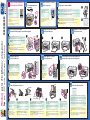 1
1
-
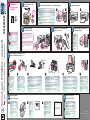 2
2
HP PSC 1350/1340 ALL-IN-ONE Le manuel du propriétaire
- Taper
- Le manuel du propriétaire
- Ce manuel convient également à
dans d''autres langues
- Nederlands: HP PSC 1350/1340 ALL-IN-ONE de handleiding
Documents connexes
-
HP PSC1200 Manuel utilisateur
-
HP PSC 1340 All-in-One Printer Guide d'installation
-
HP Officejet 6100series Le manuel du propriétaire
-
HP PSC 2100 All-in-One Printer series Mode d'emploi
-
HP OFFICEJET 4100 ALL-IN-ONE PRINTER Le manuel du propriétaire
-
HP PSC 2500 PHOTOSMART ALL-IN-ONE PRINTER Le manuel du propriétaire
-
HP PSC 1310 Series Le manuel du propriétaire
-
HP PSC 2100 All-in-One Printer series Mode d'emploi
-
HP PSC 1400 All-in-One Printer series Le manuel du propriétaire
-
HP Deskjet F300 All-in-One Printer series Manuel utilisateur